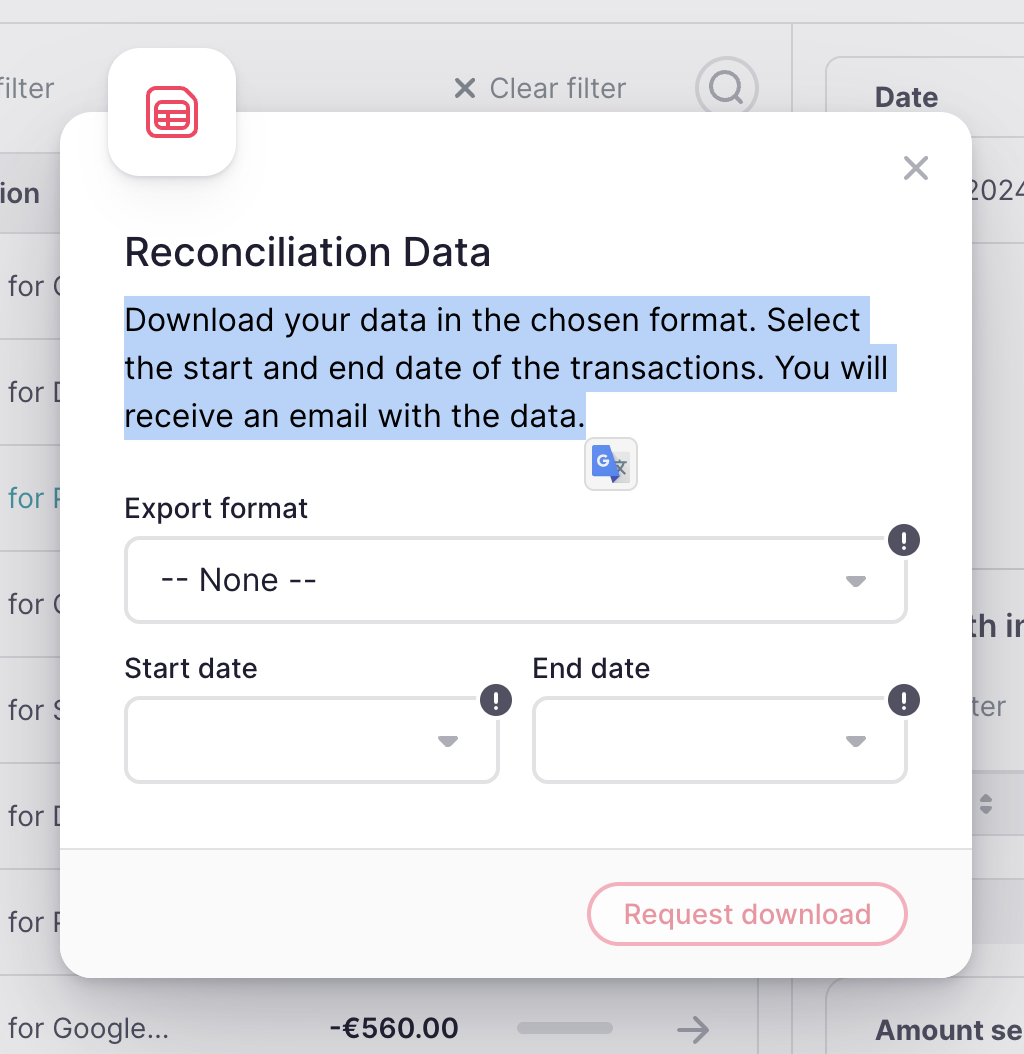Semplifica la gestione delle tue fatture con il Sistema di Monitoraggio di Factorial. Carica facilmente le fatture e utilizza la nostra tecnologia OCR per l'estrazione automatica dei dati, risparmiando tempo e riducendo gli errori. Semplifica le registrazioni contabili e ottieni un miglior controllo finanziario.
Dove trovare le Fatture
- Nella barra laterale, vai a Spese → Fatture
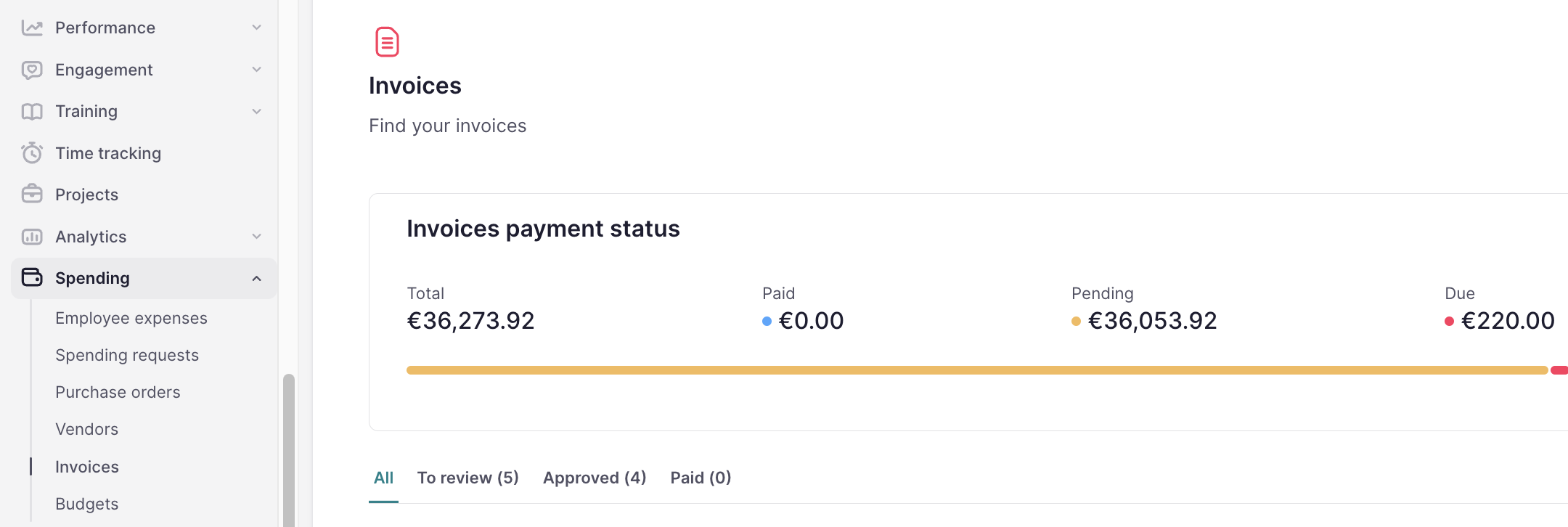
Stato del pagamento delle fatture
Monitora lo stato di pagamento delle tue fatture qui. Accedi a informazioni dettagliate per gestire efficacemente le tue finanze ed assicurare pagamenti tempestivi ai fornitori. Le metriche chiave fornite includono:
- Totale: importo totale dei pagamenti registrati.
- Pagato: importo totale che è stato pagato con successo.
- In sospeso: fatture che non sono state ancora pagate ma rientrano nel periodo di pagamento.
- Scaduto: fatture che rimangono non pagate oltre la loro data di scadenza.
- Numero di fatture in sospeso e scadute: un conteggio delle fatture in sospeso e scadute.
- Importo base e tasse: una suddivisione degli importi delle fatture, distinguendo tra l'importo base e eventuali tasse associate.

💡 Questi dati sono dinamici e verranno adattati in base ai filtri che imposterai.
Come gestire lo stato delle fatture
Le tue fatture possono essere divise in quattro stati diversi:
- In revisione: le fatture caricate entrano in questa fase per verificarne l’accuratezza. Dopo la verifica, clicca su Approva or Rifiuta.
- Approvato: le tue fatture possono essere pagate.
- Rifiutato: le fatture vengono contrassegnate come Rifiutate a causa di discrepanze o errori.
- Pagato: fatture che hanno completato tutti i processi e sono state pagate. Puoi segnarle come pagate qui o tramite la riconciliazione bancaria.
Per cambiare lo stato:
- Apri la fattura che vuoi aggiornare
- Seleziona l’azione
- Le fatture che vengono rifiutate non possono essere spostate in altri stati.
- Le fatture in revisione possono essere spostate nei vari stati: Rifiutato, Approvato o Approvato e pagato.
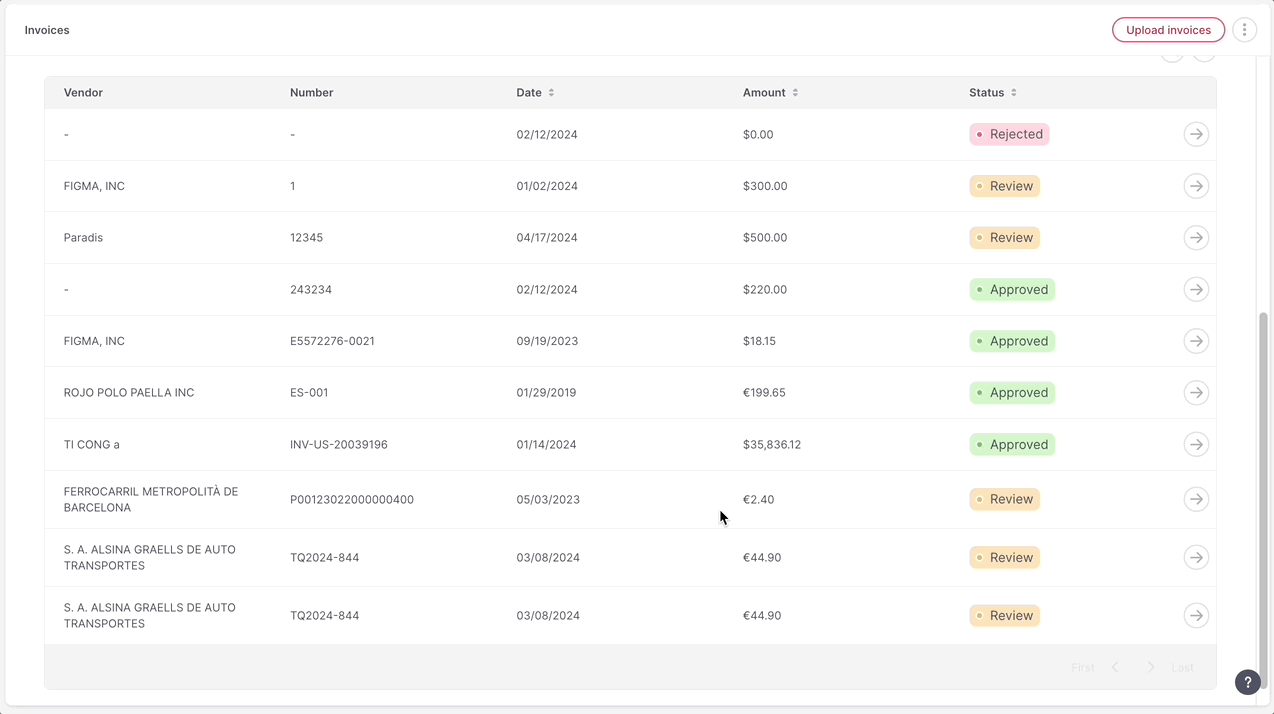
Come caricare le fatture in blocco
- Nella sezione Fatture, clicca su Carica fatture nell'angolo in alto a destra
- Scegli un file o trascinalo nell'area designata
- Clicca su Termina e chiudi
- Il nostro sistema OCR leggerà automaticamente i dati e compilerà le informazioni
- Verifica l'accuratezza dei dati precompilati
- Se necessario, puoi creare un nuovo fornitore direttamente da questa pagina
- Clicca su Approva
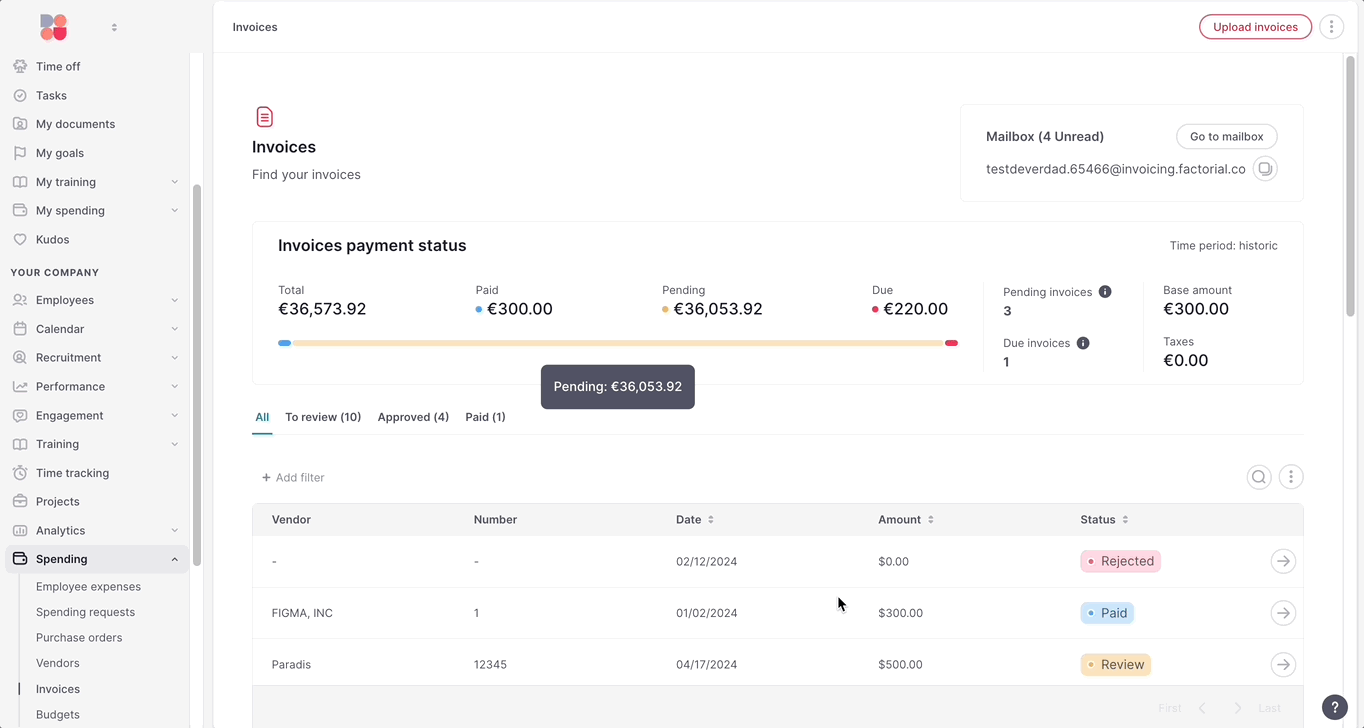
Come ricevere le fatture nella Posta in arrivo
Hai una casella di posta dedicata per ricevere e visualizzare le fatture via email. Funziona solo come casella di posta in arrivo, quindi non puoi inviare o rispondere alle email da questo indirizzo.
- Vai alla sezione Fatture.
- Copia l'indirizzo email nell'angolo in alto a destra.
- Tutte le tue fatture saranno ricevute nella casella di posta e automaticamente lette dal nostro sistema OCR.

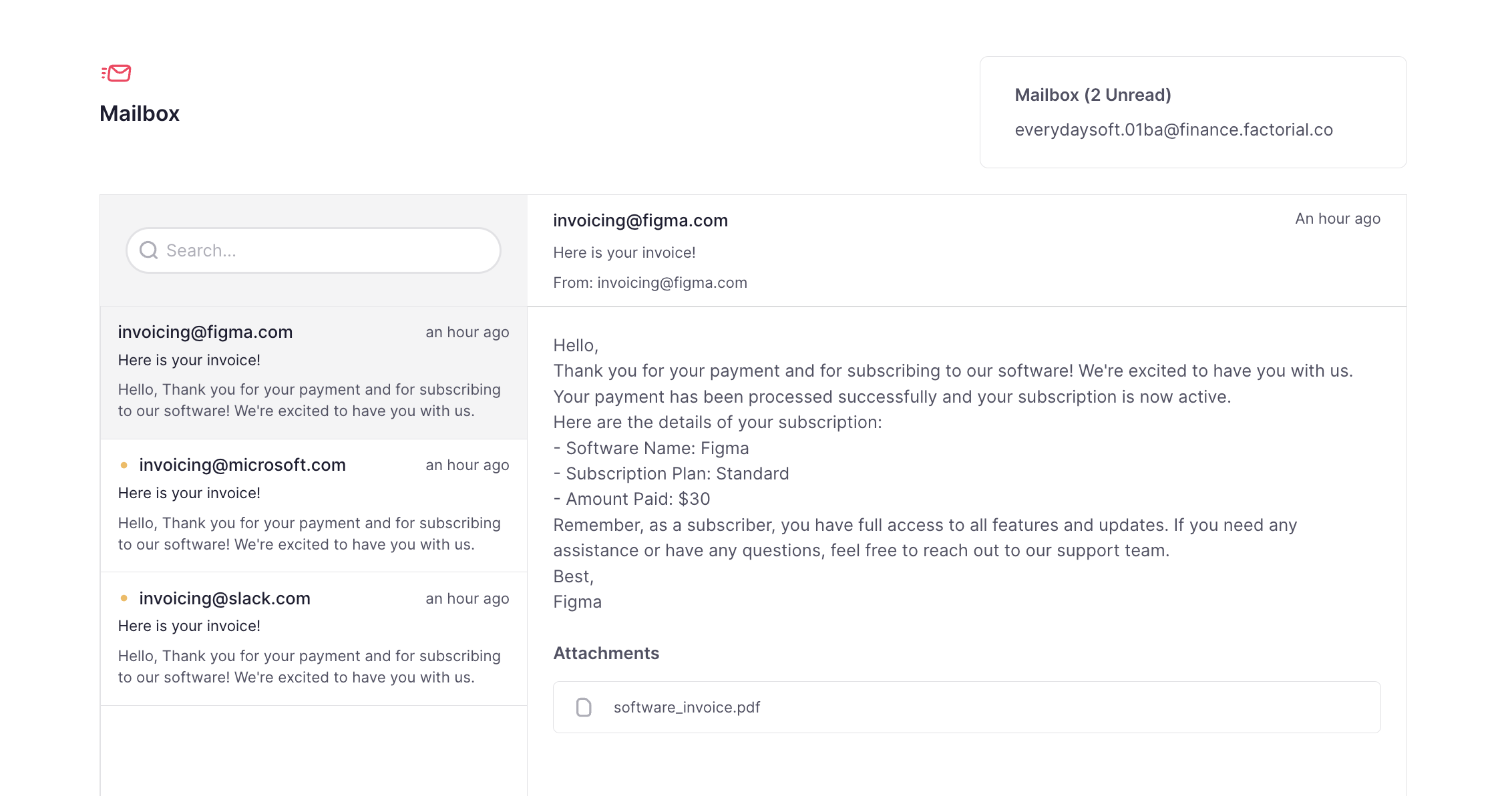
Come esportare le fatture
- Vai alla sezione Fatture
- Clicca l’icona con i tre puntini nell’angolo in alto a destra
- Seleziona Esporta fatture
- Scegli il formato desiderato, applica i filtri necessari e imposta i nomi delle colonne per adattarsi ai tuoi bisogni
- Clicca su Salva
💡 Riceverai un'email con il file esportato e lo potrai trovare anche nella sezione documenti in Factorial.
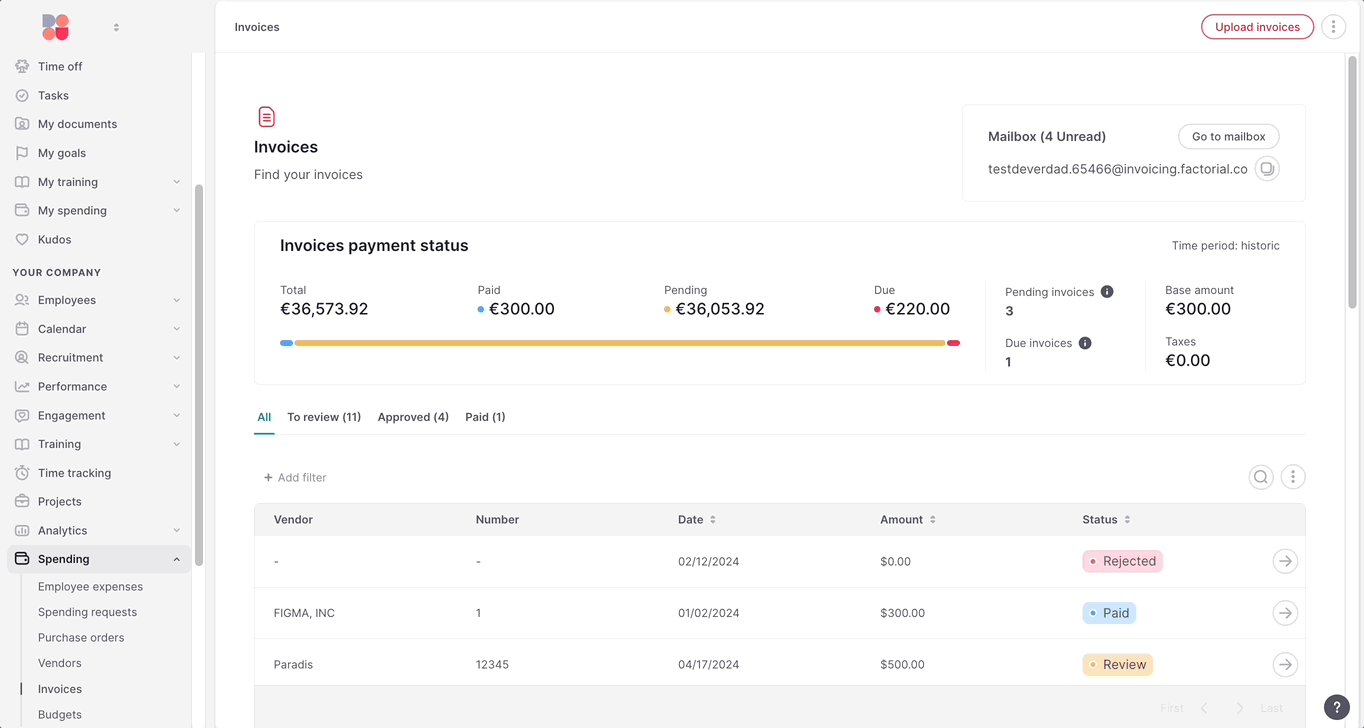
Come gestire i conti bancari
Scopri come gestire i tuoi conti bancari all'interno di Factorial, semplificando le operazioni finanziarie con un'integrazione e automazione senza interruzioni.
Come aggiungere un conto bancario
- Nella barra laterale, vai su Finanza → Conti bancari
- Seleziona la persona giuridica per la quale desideri creare il conto
-
Informazioni di base: compila i dettagli essenziali per avviare l'aggregazione dei dati:
- Alias del conto
-
Opzioni di formato del conto:
- IBAN
- Numero di conto + Codice di ordinamento
- Numero di conto + Numero di routing
- Nome della banca + Numero di conto
- CLABE
- Altro
- Valuta
- Il tuo conto verrà creato automaticamente una volta terminato.
Funzionalità principali nella sezione Conto Bancario
Visualizza dettagli
Accedi a un pannello laterale che mostra i dettagli del conto, inclusi la persona giuridica, il nome del beneficiario, l'IBAN e la valuta.
- Clicca su Visualizza dettagli
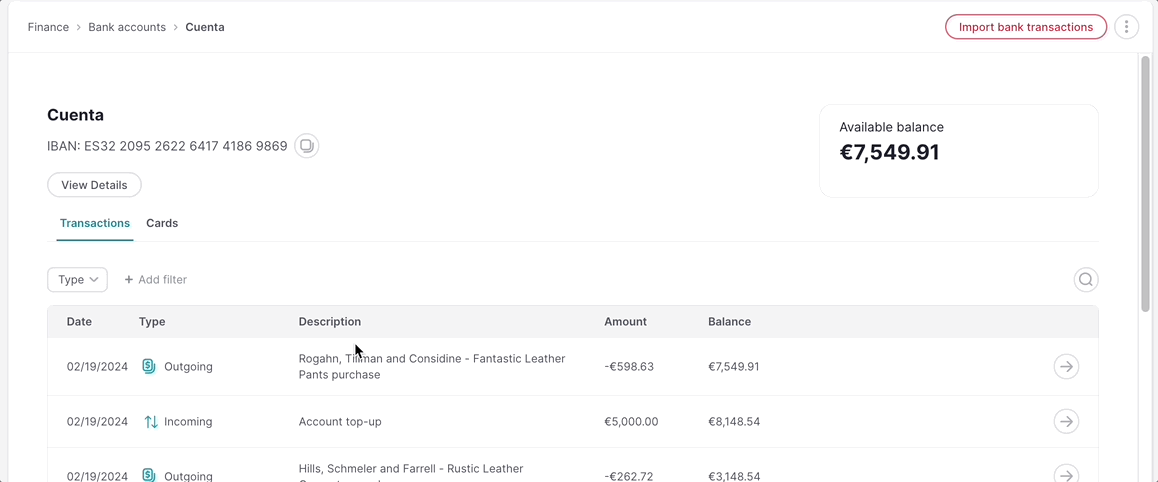
Importa transazioni bancarie
Carica un file per importare le tue transazioni bancarie in Factorial. Basta trascinare e rilasciare il modello compilato, che ti forniamo per essere riempito con i dati esportati dalla tua banca, nel sistema.
Per importare le transazioni bancarie:
- Clicca su Importa transazioni bancarie
- Scarica il modello
- Recupera i dati delle transazioni dalla tua banca e compila il modello
- Trascina e rilascia il modello compilato in Factorial. In c errori, ti guideremo nella correzione fino al successo del caricamento.
- Clicca su Importa dati
Esporta transazioni
Personalizza ed esporta i dati delle tue transazioni in vari formati, adattando le informazioni esportate alle tue esigenze.
Per esportare le transazioni:
- Vai alla sezione del conto bancario desiderato
- Clicca sull'icona con i tre puntini e seleziona Esporta transazioni
- Scegli il formato, applica i filtri necessari e configura i nomi delle colonne in base alle tue esigenze
- Clicca su Salva
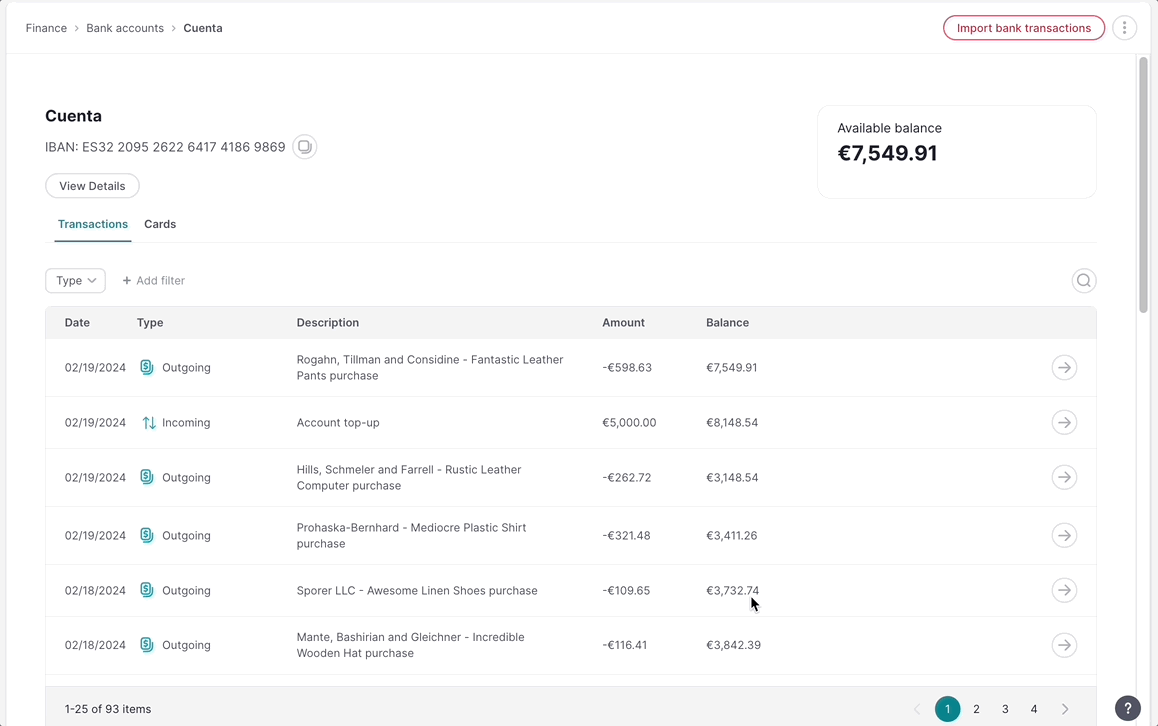
💡 Prossimamente: Aggregazione dei Conti Bancari
Visualizza tutti i tuoi conti in un unico posto per avere una visione panoramica, eliminando la necessità di passare da un'interfaccia o applicazione all'altra.
Riconciliazione bancaria
Panoramica della vista Riconciliazione Bancaria
L'interfaccia di riconciliazione bancaria è divisa in tre sezioni chiave: transazioni, entrate della controparte ed entrata risultante.
- Pannello sinistro: mostra le transazioni bancarie in attesa di riconciliazione. Puoi utilizzare il filtro per alternare tra transazioni in sospeso e riconciliate.
- Pannello destro: qui puoi abbinare le transazioni con le fatture approvate e visualizzare le entrate della controparte. Solo le fatture approvate possono essere scelte per la riconciliazione.
Processo di riconciliazione
Segui questi passaggi per riconciliare una transazione bancaria:
- Seleziona una transazione bancaria: clicca sulla transazione che desideri riconciliare
- Suggerimento dell'IA: il nostro strumento AI suggerirà automaticamente la fattura corrispondente
- Riconcilia: se i dettagli sono corretti, clicca sul pulsante "Riconcilia"
- Conferma: la transazione verrà contrassegnata come riconciliata e lo stato della fattura verrà aggiornato a 'Pagata'.
- Opzione di rifiuto: se necessario, puoi rifiutare il suggerimento dell'IA e scegliere manualmente un'altra fattura.
Scenari trattati
- Una fattura - Una transazione bancaria
- Pagamento parziale: una fattura → 1a transazione bancaria + 2a transazione bancaria
- Diverse fatture - Una transazione bancaria
- Una fattura - Diverse transazioni bancarie
- Riconciliazione senza un documento
Se hai bisogno di rinviare la riconciliazione di una transazione bancaria, puoi utilizzare la funzione posticipa. Seleziona la transazione, clicca su "Posticipa" e scegli di quanto vuoi posticipare la riconciliazione.
Riconciliazione nella sezione Fatture
Puoi anche avviare la riconciliazione direttamente dalla sezione delle fatture:
- Accedi alla fattura: vai a una fattura approvata e cliccaci sopra
- Transazioni associate: nei dettagli della fattura, troverai una sezione "Transazioni associate" con un pulsante "Riconcilia"
- Riconciliazione: cliccando, verrà mostrata una nuova vista con tutte le transazioni bancarie correlate
- Completa la riconciliazione: seleziona la transazione appropriata e conferma la riconciliazione
Questo metodo supporta gli stessi scenari per la riconciliazione menzionati in precedenza.
Come esportare i dati della transazione
-
Seleziona formato di esportazione e intervallo di date:
- Scegli tra un file CSV o Excel e le date di inizio e fine per le transazioni che desideri scaricare. Questo ti permette di personalizzare il periodo per il quale vuoi ottenere i dati.
-
Ricevi i tuoi dati:
- Dopo aver selezionato le date, il sistema elaborerà la tua richiesta. Riceverai una notifica via email con un link per scaricare i tuoi dati.
- Scarica e controlla il file Excel:
- Il file che ricevi sarà in formato Excel. Include tutte le transazioni, le fatture, i collegamenti alle fatture e i dettagli della riconciliazione.
- Scarica il file dal link fornito nell'email e salvalo sul tuo dispositivo.